excel表格设置保护、撤销保护?
来源:网络收集 点击: 时间:2024-07-22【导读】:
Excel文件大家经常用来记录数据,并且对数据进行编辑,而且这些数据对于工作来说很重要,这种时候对表格进行一个设置,可以保护excel中的数据。和大家分享如何对excel工作表进行保护。品牌型号:华为matebook14系统版本:Windows10方法/步骤1/4分步阅读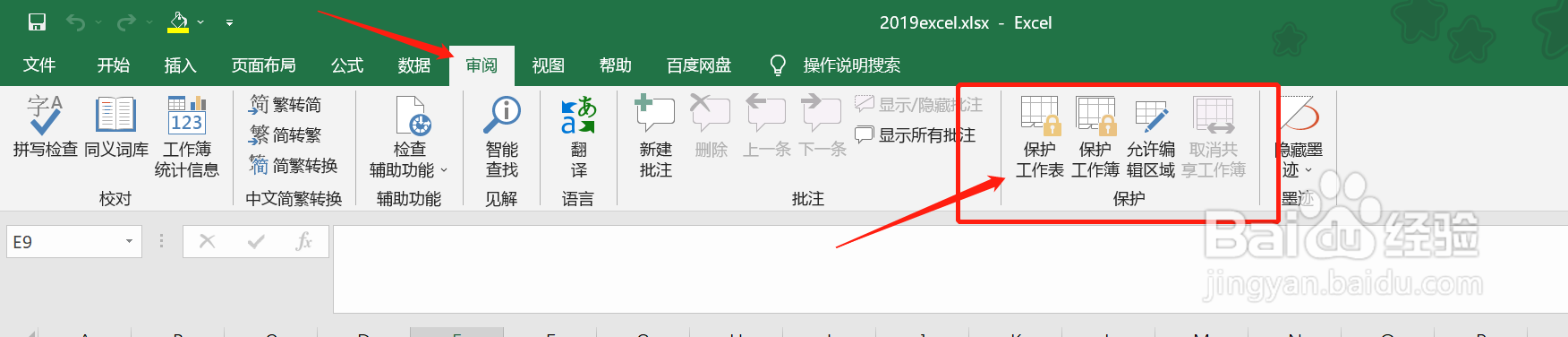 2/4
2/4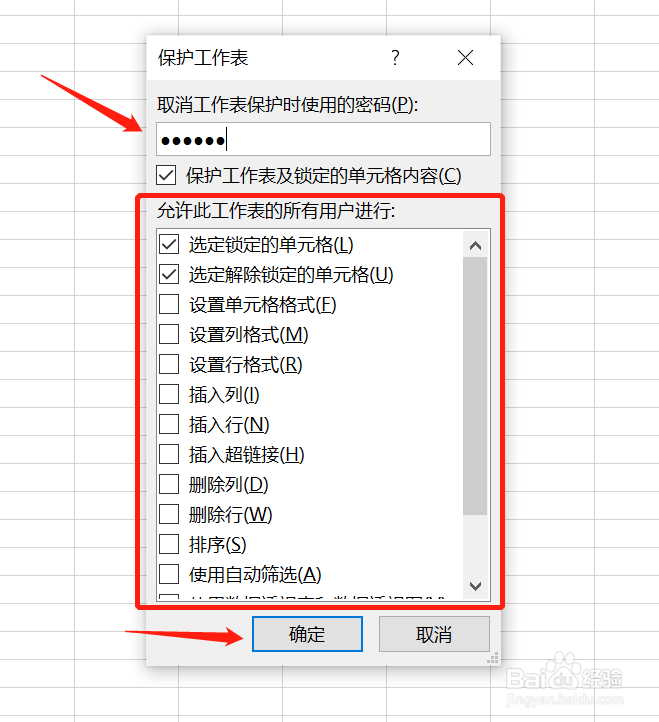 3/4
3/4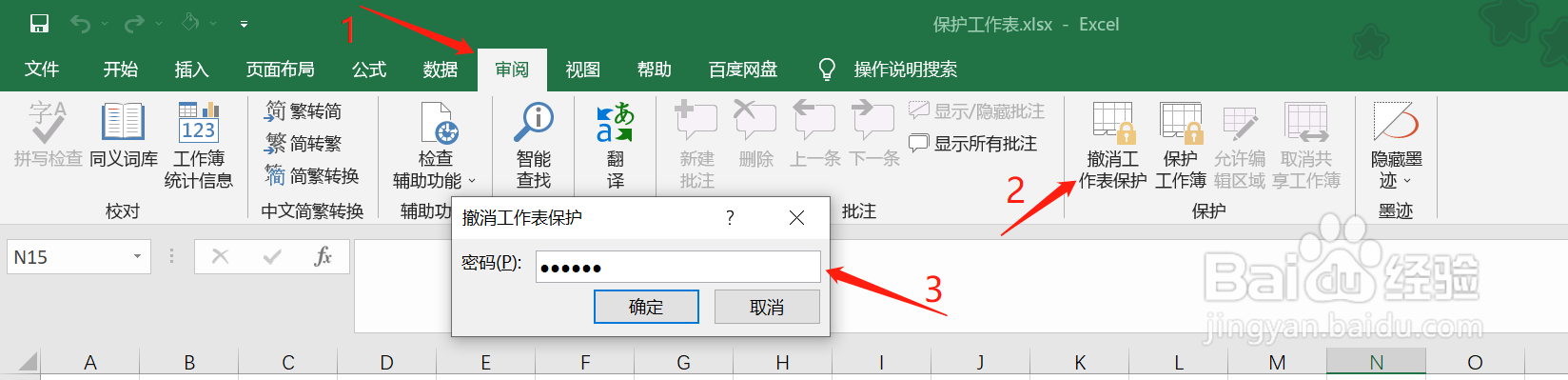 4/4
4/4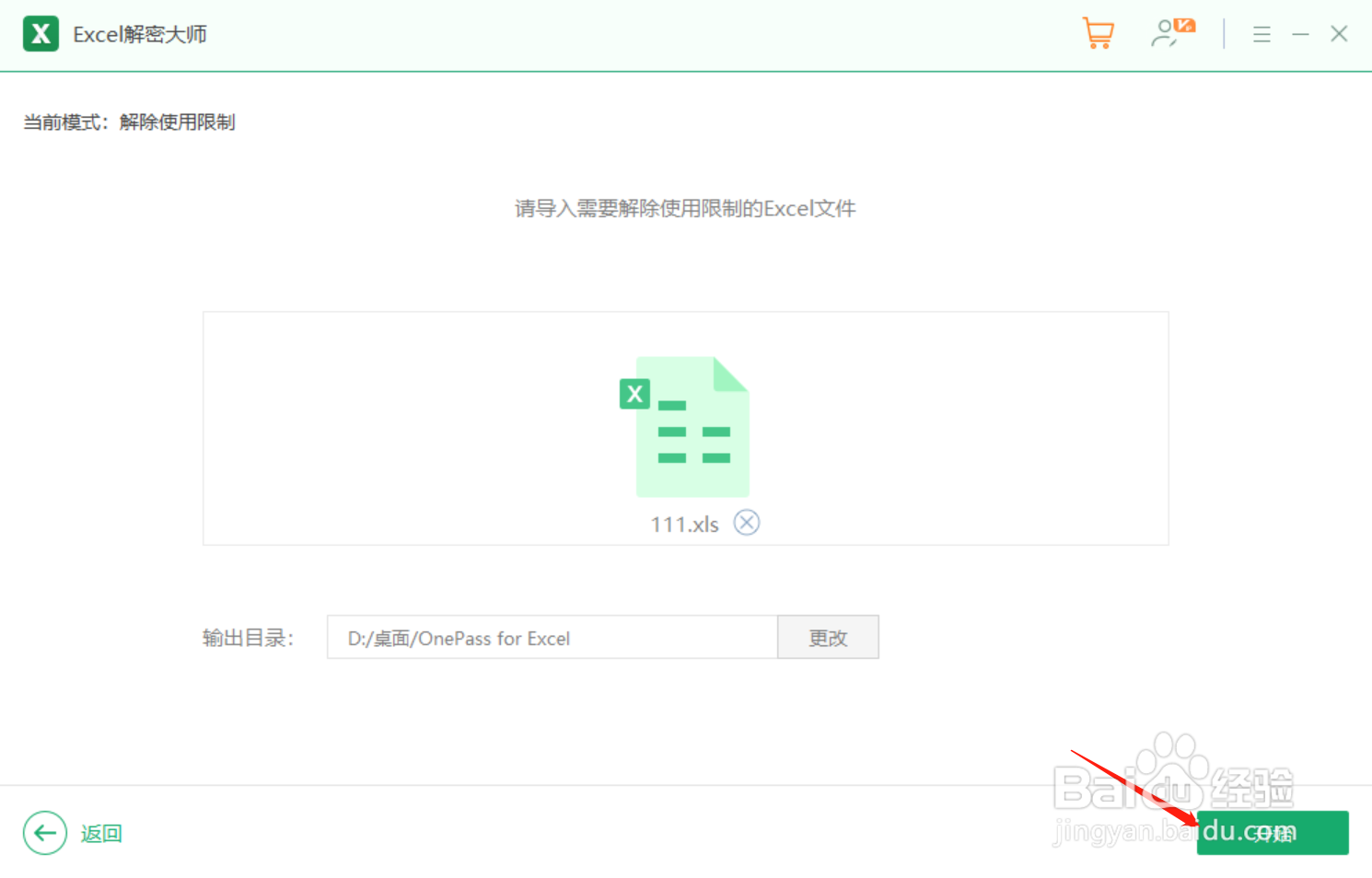
打开excel表格之后,在工具栏中找到【审阅】然后我们就可以看到在审阅功能栏里有一个【保护工作表】我们点击它
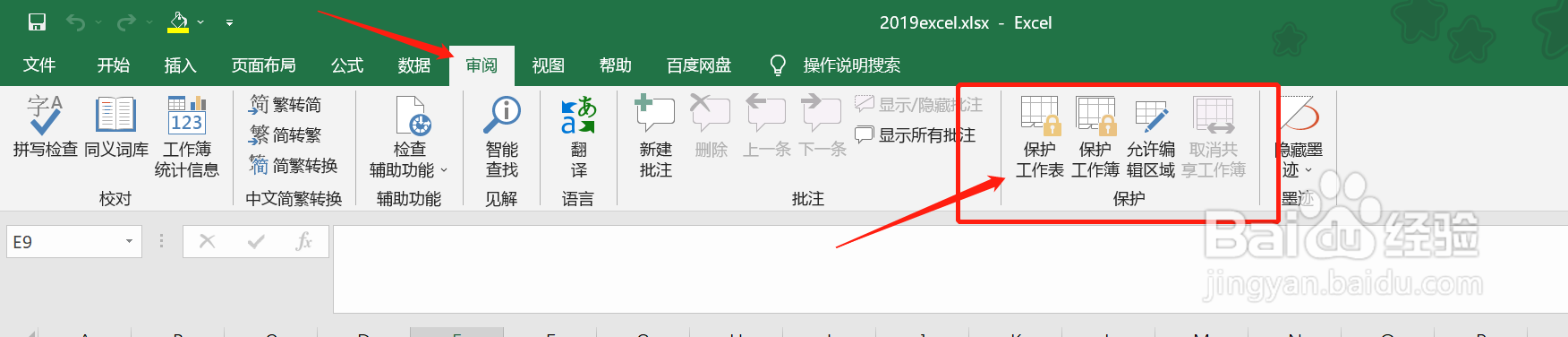 2/4
2/4在弹出的工作表保护提示框中,输入excel密码,也可以选择一些允许别人对表格的操作,都设置好之后,点击【确定】就完成了对工作表的保护加密。不过大家一定要记住自己设置的excel密码,防止忘记密码,没办法撤销保护,也没办法编辑excel文件了。
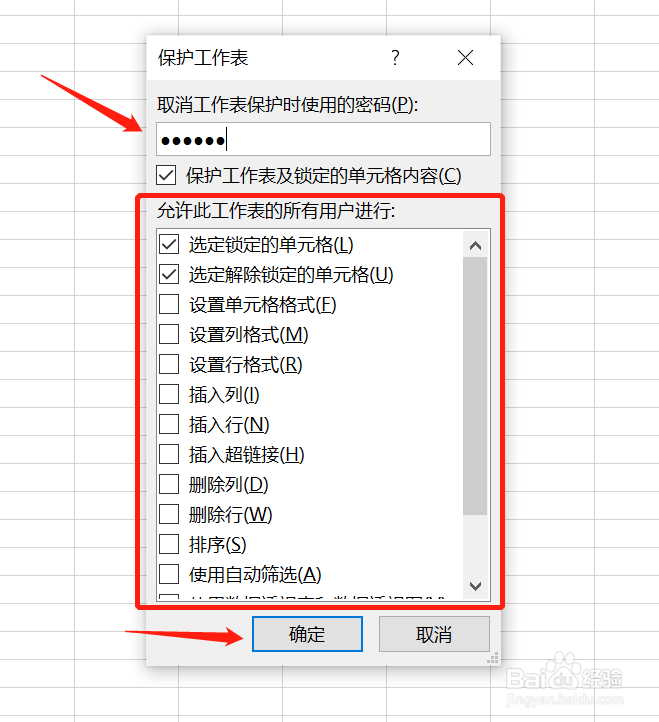 3/4
3/4如果我们想要撤销工作表保护,就和设置保护的过程是一样的,当工作表已经设置了保护之后,我们再点击【审阅】之后,【保护工作表】的地方,就变成了【撤销工作表保护】,我们点击它,在弹出的提示框中输入excel密码就可以撤销保护了。
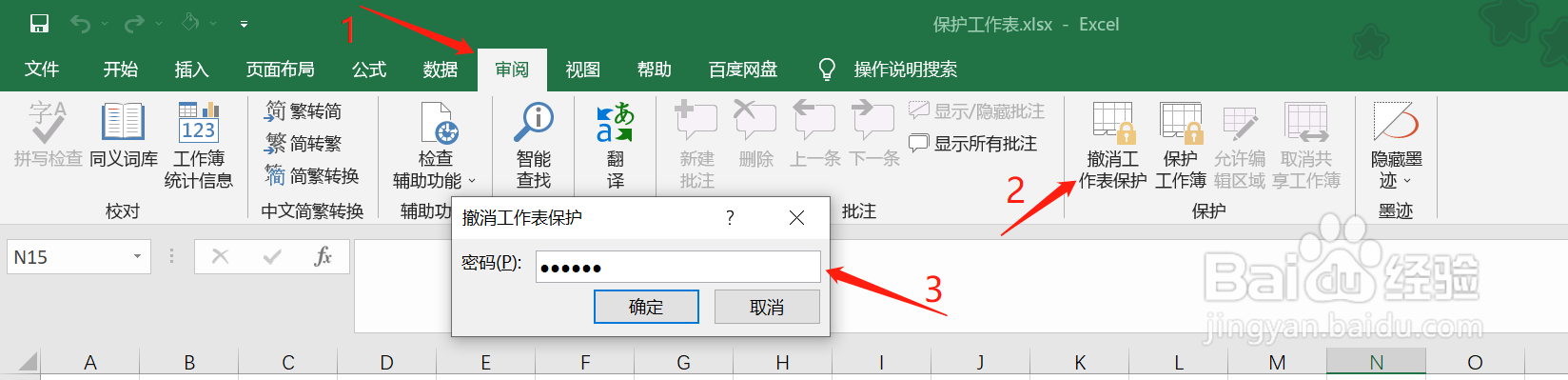 4/4
4/4但是我们忘记了密码的话,想要撤销excel工作表保护,大家除了可以尝试找回密码来解决问题,我们还可以用一些工具来帮我们解决问题,比如奥凯丰 EXCEL解密大师。
选择【解除限制】功能,添加excel工作表之后点击一下【开始】就可以了,删除了excel密码,也就撤销了工作表保护了。
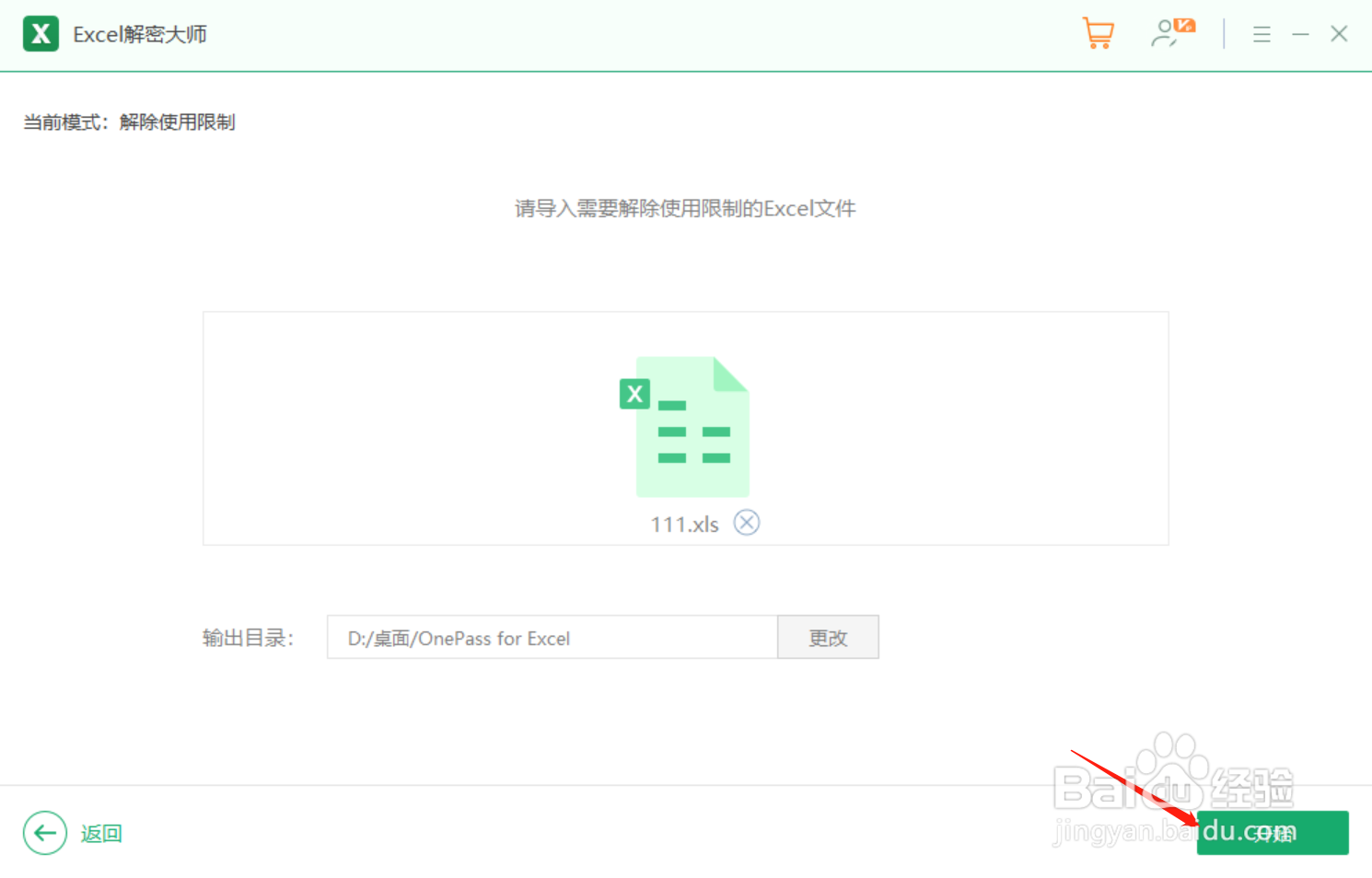
版权声明:
1、本文系转载,版权归原作者所有,旨在传递信息,不代表看本站的观点和立场。
2、本站仅提供信息发布平台,不承担相关法律责任。
3、若侵犯您的版权或隐私,请联系本站管理员删除。
4、文章链接:http://www.ff371.cn/art_990856.html
上一篇:对数函数怎么比较大小
下一篇:七日杀防御型建筑如何建筑
 订阅
订阅